WPS提取PDF文檔中的圖片的方法
時間:2023-06-28 11:40:48作者:極光下載站人氣:188
有些時候我們通過wps進行PDF文檔的修改設置,如果你接收到對方發來的一篇含有圖片和文字的PDF文檔,于是想要在WPS PDF中將圖片提取出來,那么我們該如何操作呢,有的時候我們會在對方發來的PDF文檔中查看到自己特別喜歡的圖片,或者是自己特別需要的一張圖片,那么我們就可以通過WPS PDF中的提取圖片的功能進行提取操作,在提取圖片的過程中,你可以任意的設置提取圖片的文檔范圍,以及可以設置提取出來的圖片的格式等,下方是關于如何使用WPS PDF提取圖片的具體操作方法,感興趣的話可以看看方法教程,希望對大家有所幫助。
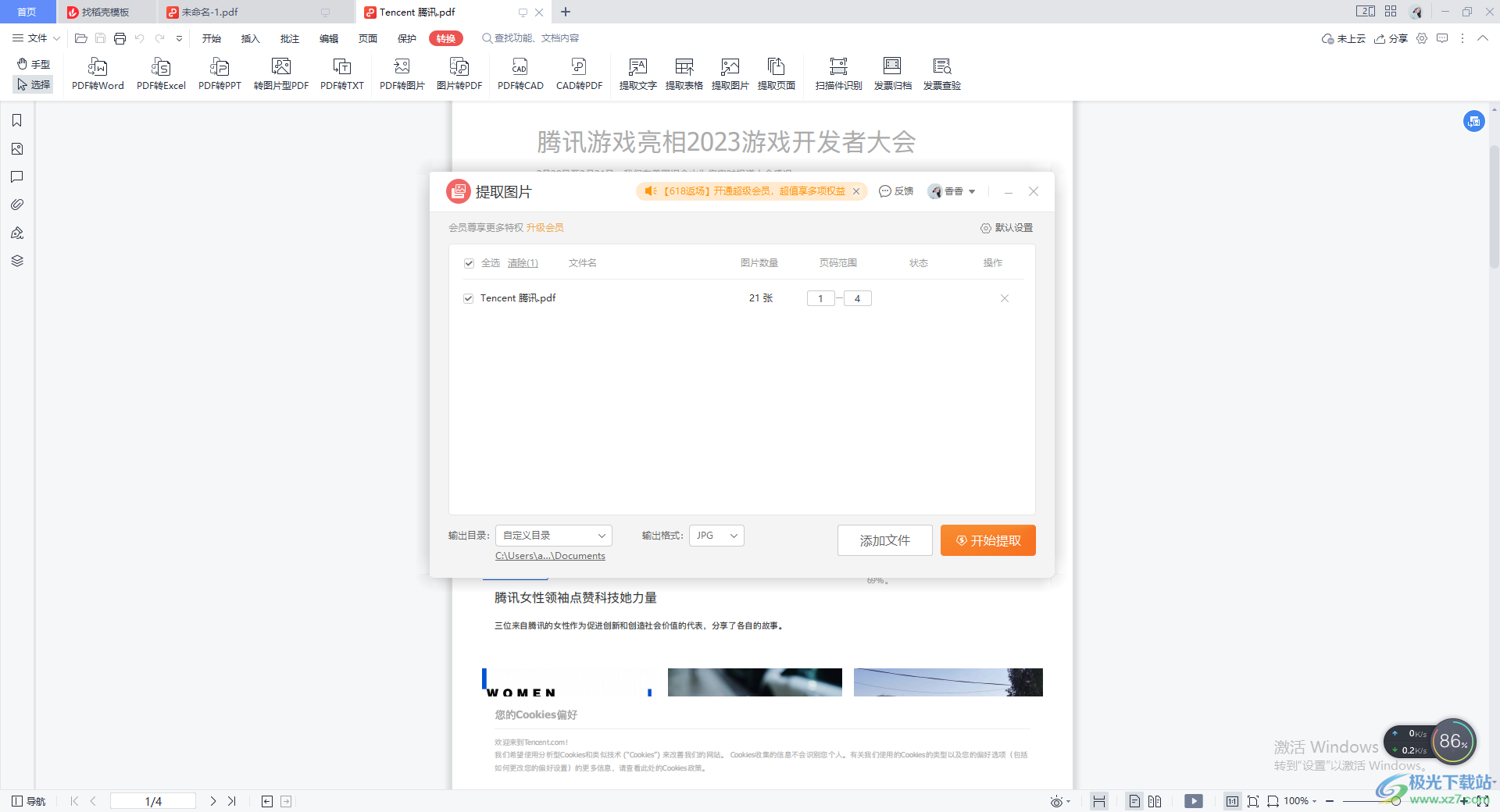
方法步驟
1.雙擊打開PDF文檔,之后你可以看到我們添加的文檔頁面上有很多的圖片元素。
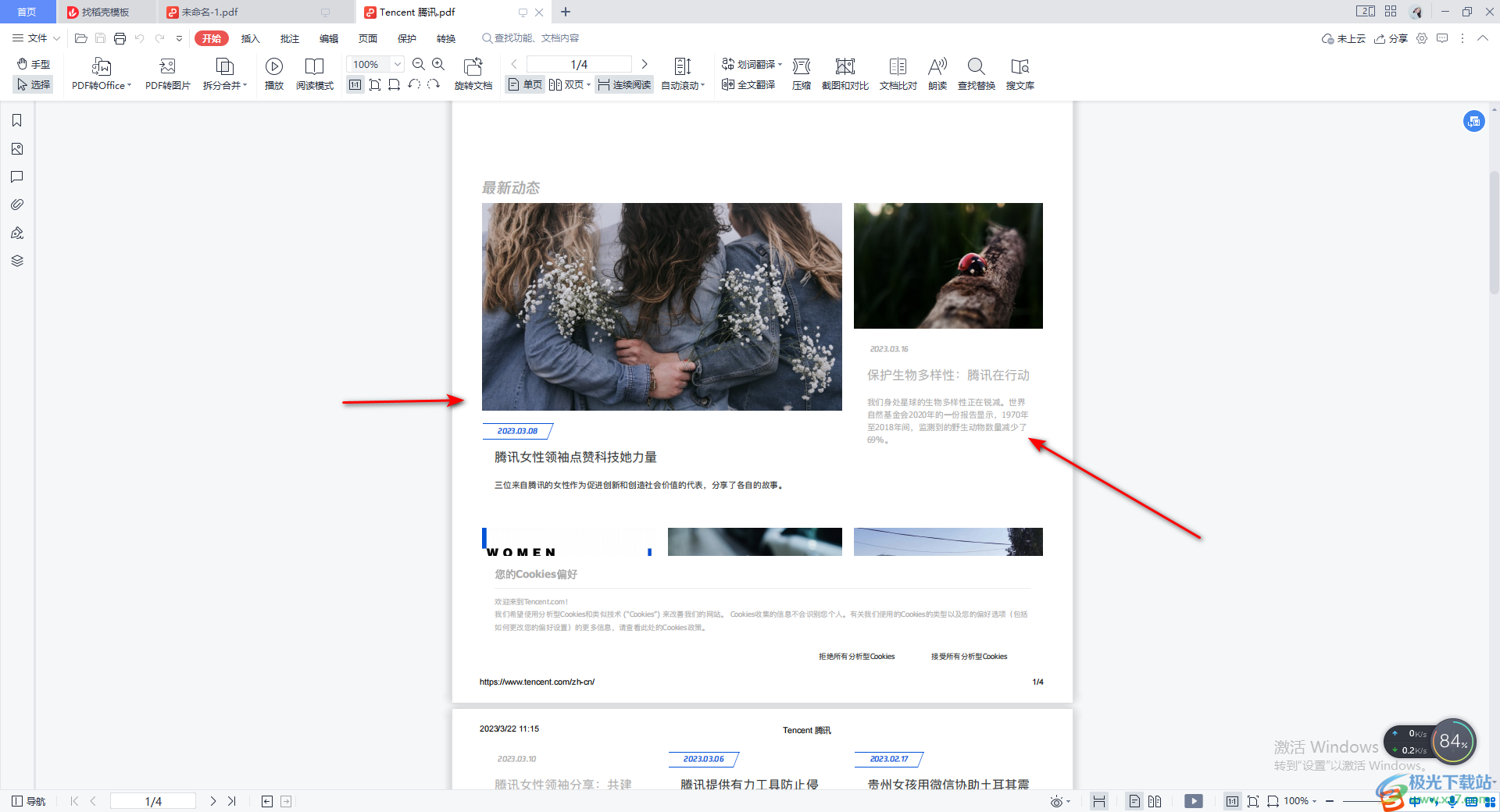
2.想要提取圖片的話,那么我們將鼠標定位到頁面菜單欄中的【轉換】的位置進行點擊一下。
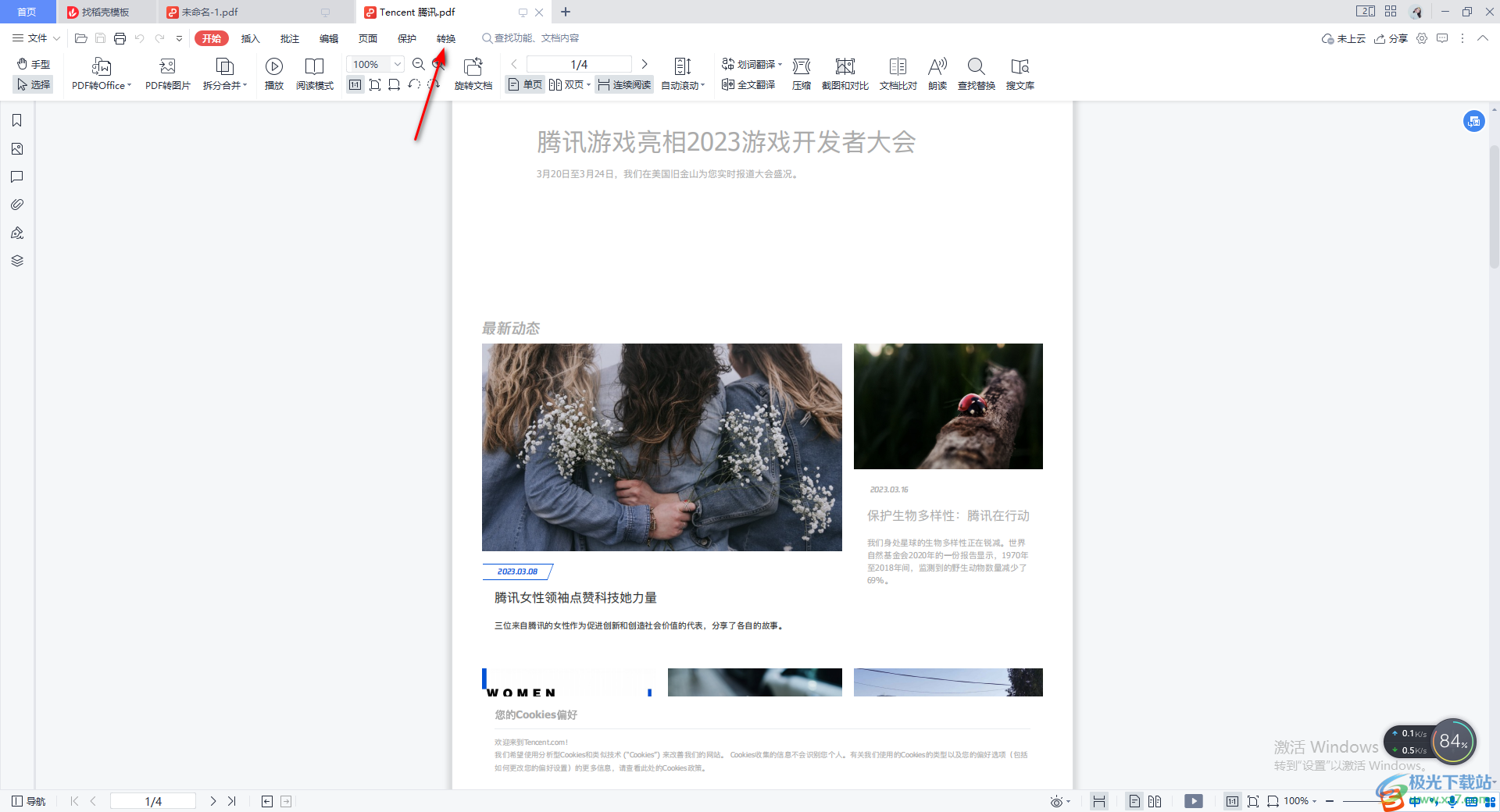
3.這時,在打開的頁面中,我們會在工具欄中將【提取圖片】功能找到,之后將該功能進行鼠標左鍵點擊。
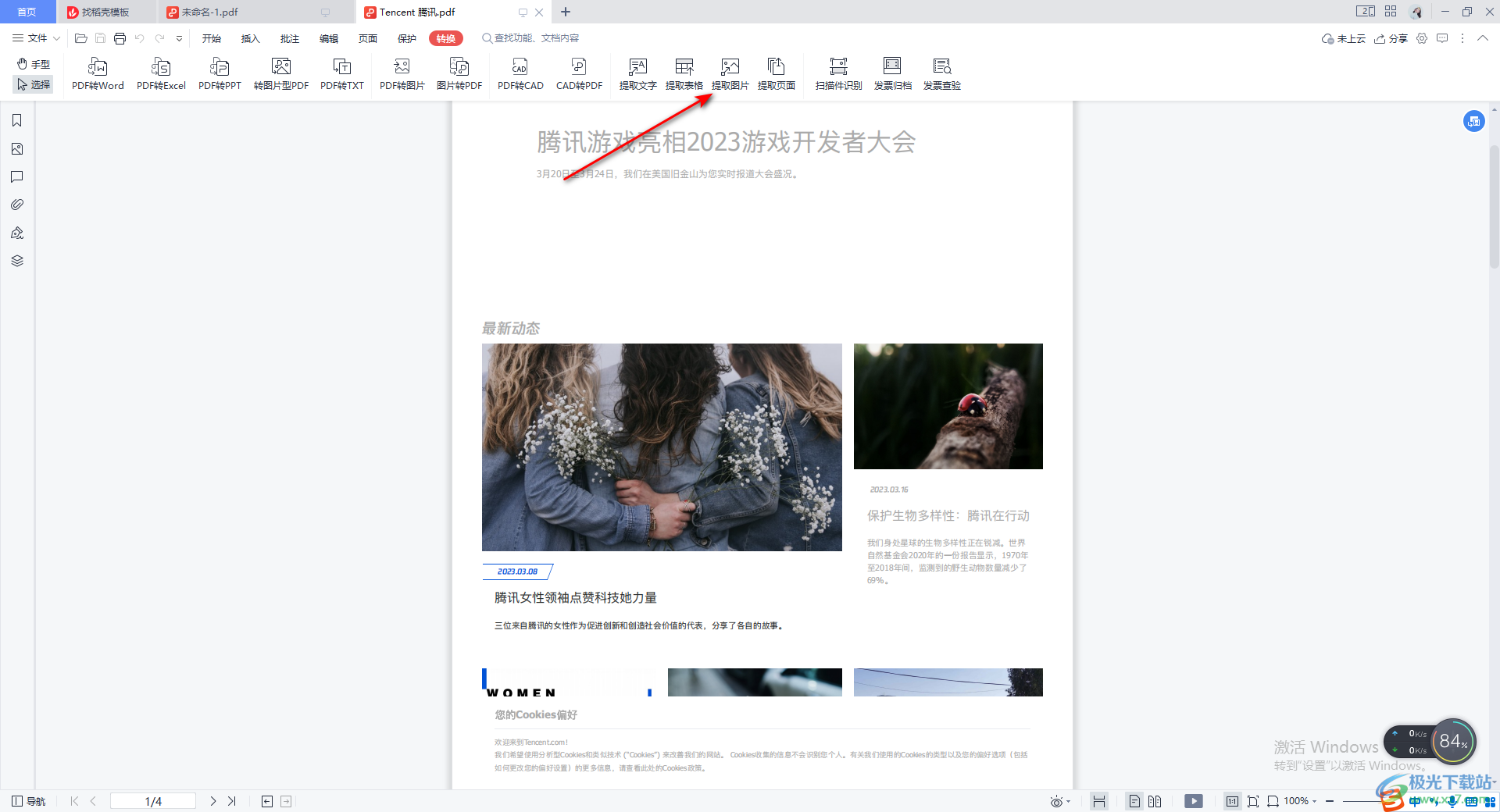
4.這時我們就會馬上進入到提取圖片的窗口中,在該窗口中我們會可以根據自己的需求進行頁面范圍的設置修改。
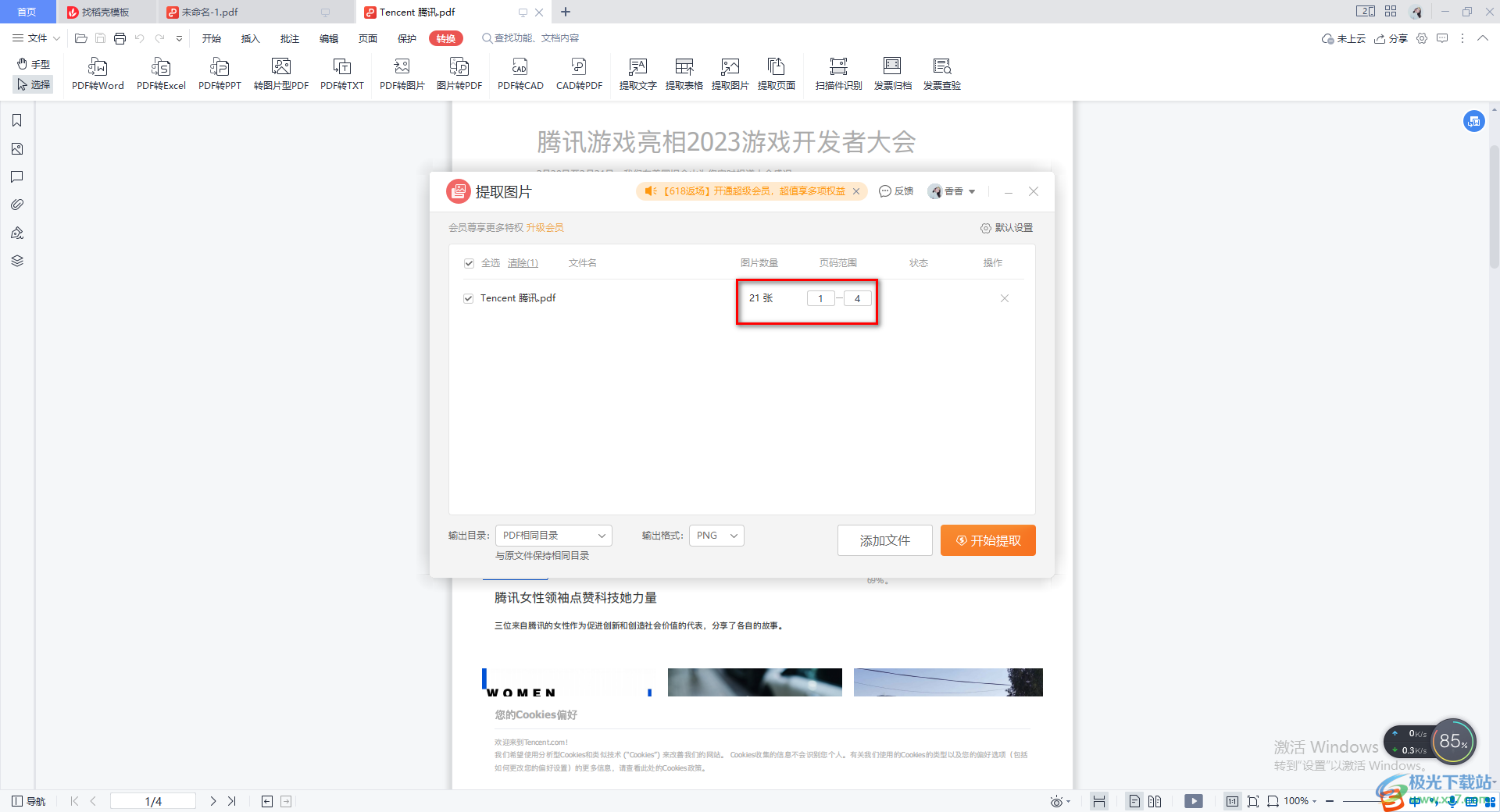
5.完成之后,我們將輸出目錄設置為自定義目錄,這樣可以隨意的更改自己需要保存該圖片的路徑,之后在輸出格式下選擇自己喜歡的格式即可。
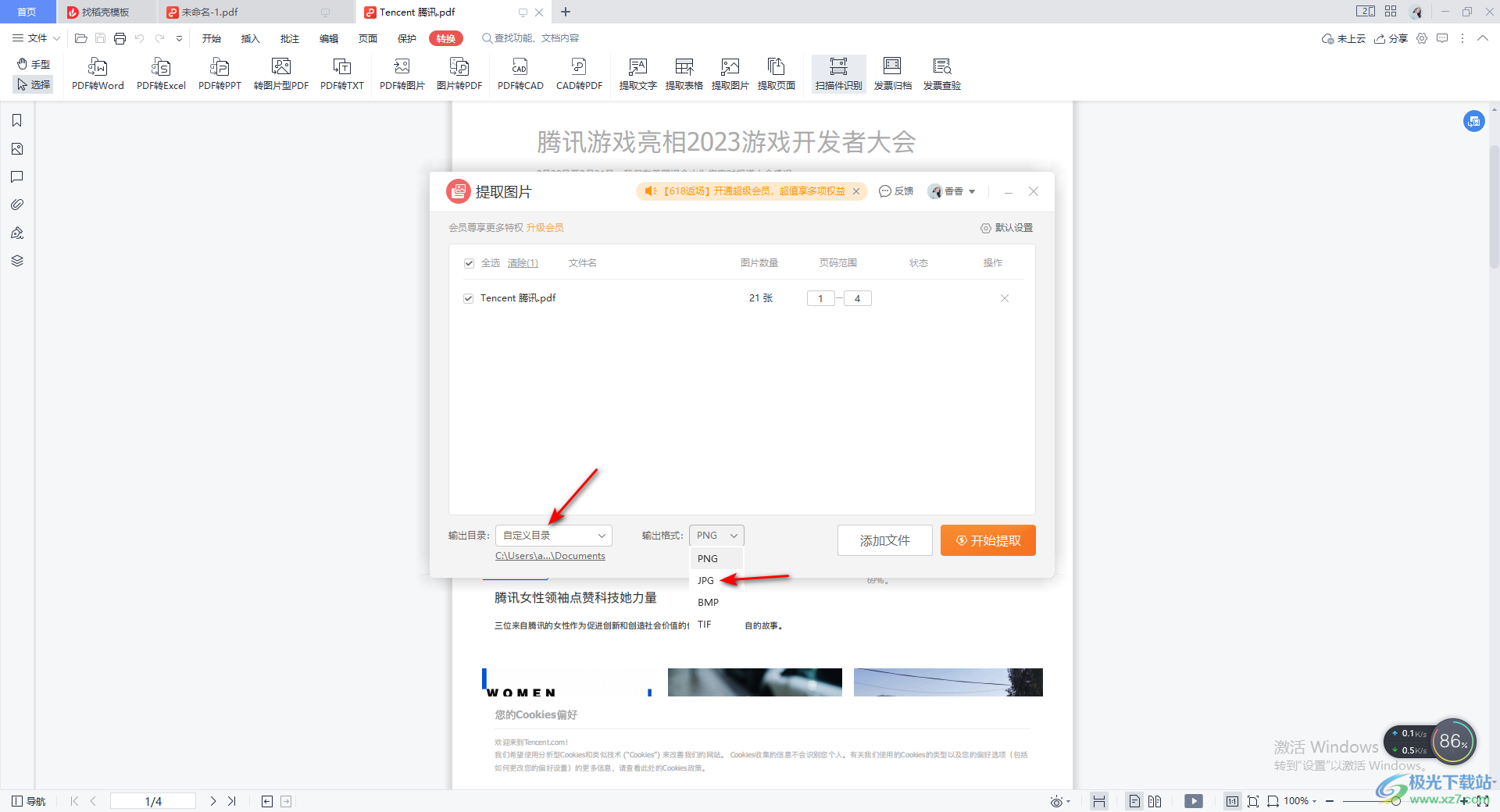
6.最后就可以直接點擊【開始提取】按鈕進行快速的提取圖片操作。

以上就是關于如何使用WPS PDF提取圖片的具體操作方法,當你通過WPS打開了一篇含有很多自己喜歡的圖片的PDF文檔之后,那么我們可以通過提取圖片功能,將該文檔中出現的圖片提取到自己的電腦中進行存放就好了,感興趣的話可以操作試試。

大小:240.07 MB版本:v12.1.0.18608環境:WinAll
- 進入下載
相關推薦
相關下載
熱門閱覽
- 1百度網盤分享密碼暴力破解方法,怎么破解百度網盤加密鏈接
- 2keyshot6破解安裝步驟-keyshot6破解安裝教程
- 3apktool手機版使用教程-apktool使用方法
- 4mac版steam怎么設置中文 steam mac版設置中文教程
- 5抖音推薦怎么設置頁面?抖音推薦界面重新設置教程
- 6電腦怎么開啟VT 如何開啟VT的詳細教程!
- 7掌上英雄聯盟怎么注銷賬號?掌上英雄聯盟怎么退出登錄
- 8rar文件怎么打開?如何打開rar格式文件
- 9掌上wegame怎么查別人戰績?掌上wegame怎么看別人英雄聯盟戰績
- 10qq郵箱格式怎么寫?qq郵箱格式是什么樣的以及注冊英文郵箱的方法
- 11怎么安裝會聲會影x7?會聲會影x7安裝教程
- 12Word文檔中輕松實現兩行對齊?word文檔兩行文字怎么對齊?
網友評論